TELECHART with TOWER Plus アンインストール
この作業はTELECHART with TOWER Plus をお使いのコンピュータから削除する場合にのみ行います。
通常のアンインストール
- TELECHART with TOWER Plus をアンインストールするには、
スタート→(すべての)プログラム(P)→「SYSTEC」→「TELECHART with TOWER Plus のアンインストール」をクリックします。
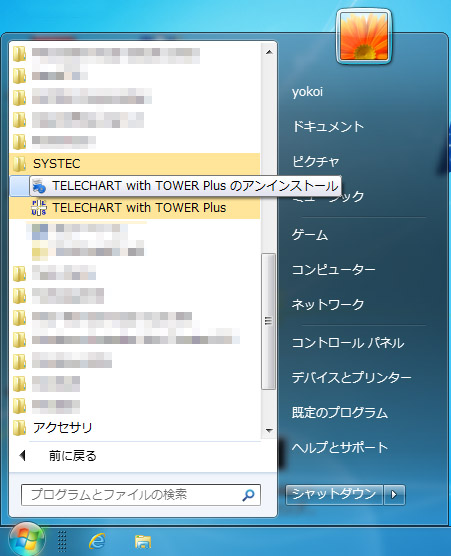 【画面はWindows7の例】
【画面はWindows7の例】
- 上記操作で見つからない場合には、
- 【WindowsXPの場合】 スタートをクリック→コントロールパネルをクリック
- 【WindowsVista,Windows7の場合】 スタートをクリック→コントロールパネルをクリック
- 【Windows8/8.1の場合】 Windowsキー(
 )を押しながら X キーを押下します。メニューが現れますので「コントロールパネル(P)」をクリック
)を押しながら X キーを押下します。メニューが現れますので「コントロールパネル(P)」をクリック - 【Windows10の場合】 Windowsキー(
 )を押下します。メニューが現れますので「コントロールパネル」をクリック(下図)
)を押下します。メニューが現れますので「コントロールパネル」をクリック(下図)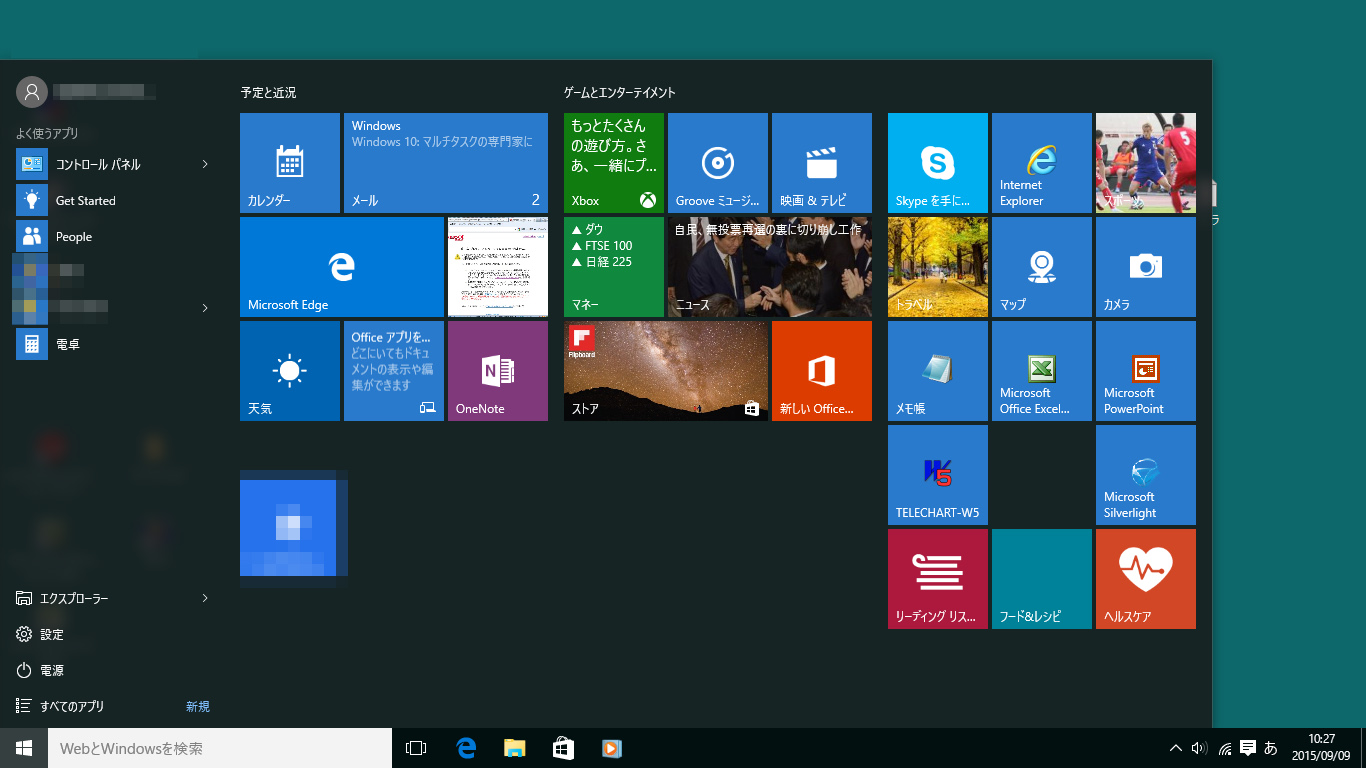
- 以下の様な画面が表示されます
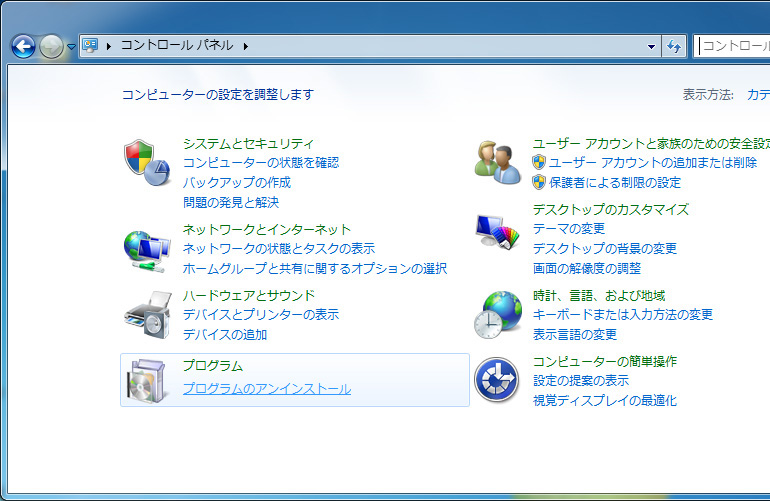
【画面はWindows7の例】 - プログラムのアンインストールをクリックします。【Windows XPの場合にはプログラムの追加と削除をダブルクリック】
以下の様な画面が表示されます
この画面で「TELECHART with TOWER Plus」を選び、表の上にある「アンインストール」をクリックします。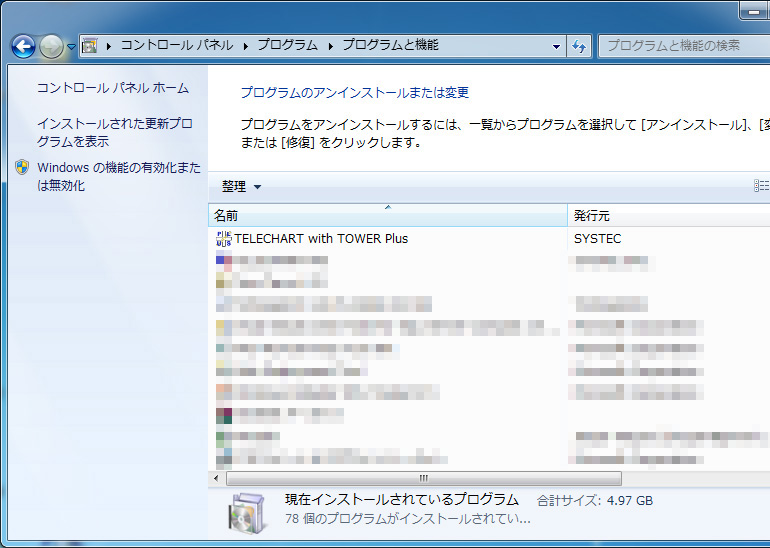
【画面はWindows7の例】
- 上記操作で見つからない場合には、
- Windows Vista, Windows7, Windows8/8.1, Windows10 では次のような画面が表示されます。
はい(Y)をクリックします。
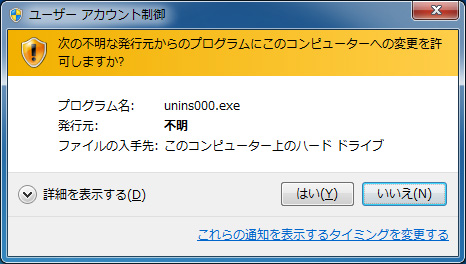 【画面はWindows7の例】
【画面はWindows7の例】
- 次の画面が表示されます。
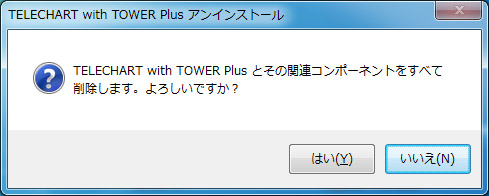
- アンインストールを行いたいときには「はい(Y)」をクリックします。ここで「いいえ(N)」をクリックすると、アンインストールを中止することが出来ます。
- 次のような共有ライブラリ削除確認画面が表示されることがありますが「はい(Y)」をクリックします。
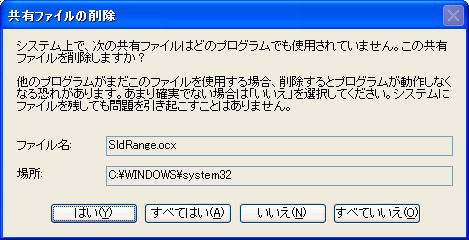
- プログラムアンインストールが実行されます。
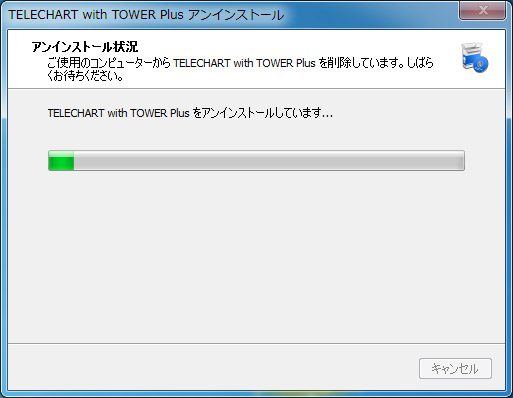
- 次の画面が表示されればアンインストールが完了です。
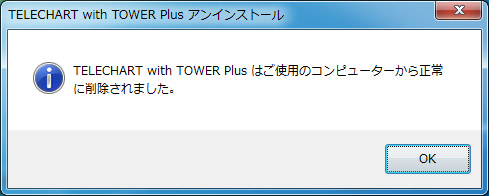
- コントロールパネル画面が表示されている場合には閉じます。(右上×印をクリック)
アンインストール時にエラーが起きた場合のディレクトリ手動削除
(アンインストール時にエラーが起きた場合のみ実施してください)
プログラムが正常に削除されなかった場合は、インストールしたプログラムを手動で削除する必要があります。
- 「スタート」→「プログラムとファイルの検索」(Windows 10の場合には「WebとWindowsを検索」)欄に
・「%programfiles%\SYSTEC」(WindowsXP,Windows Vista,Windows7,Windows8/8.1,Windows10の32BIT版)
・「%programfiles(x86)%\SYSTEC」(Windows Vista,Windows7,Windows8/8.1,Windows10の64BIT版)
(ただし、「 と 」 はタイプしません。\ は¥記号でBackSpaceキー左側のキーを示します)
とタイプしてEnterキーを押してください。 - 以下のような画面が表示されたときには、ディレクトリは削除されていますので、この作業は必要有りません。OK ボタンをクリックして作業を終了します。

- ディレクトリが存在しているときには、以下のような画面が表示されます。
 【画面はWindowsXPの例)
【画面はWindowsXPの例)
- TCTPLUS ディレクトリを削除します。(TCTPLUS 部分をクリックした後、メニュー→ファイル→削除(D)を実行します。)
TCTPlus ディレクトリ以外のファイルがある場合にはそのままにしておきます。
作業終了後はこのウィンドウは閉じてください(右上の×印をクリックします)
本ドキュメントに関する著作権は、株式会社システックへ独占的に帰属します。株式会社システックが事前に承諾している場合を除き、形態および手段を問わず、本ドキュメントの一部、または全部を複製することは禁じられています。本ドキュメントの作成に当たっては細心の注意を払っていますが、ドキュメントの記述に誤りや欠落があっても株式会社システックはいかなる責任も負わないものとします。本ドキュメントおよびその記述内容は予告無く変更されることがあります。TELECHART,TELECHART-W,TELECHART with TOWER Plus は株式会社システックの登録商標です。本ドキュメントに記載されている各社の社名、製品名およびサービス名は各社の商標、または登録商標です。
